Se você estiver usando o Amazon Lex V2, consulte o Guia do Amazon Lex V2.
Se você estiver usando o Amazon Lex V1, recomendamos atualizar seus bots para o Amazon Lex V2. Não estamos mais adicionando novos atributos à V1 e recomendamos o uso da V2 para todos os novos bots.
As traduções são geradas por tradução automática. Em caso de conflito entre o conteúdo da tradução e da versão original em inglês, a versão em inglês prevalecerá.
Etapa 1: criar um bot do Amazon Lex
Nesta seção, você cria um bot do Amazon Lex usando o ScheduleAppointment blueprint, que é fornecido no console do Amazon Lex.
Faça login no AWS Management Console e abra o console do Amazon Lex em https://console.aws.amazon.com/lex/
. -
Na página Bots, selecione Create.
-
Na página Create your Lex bot:
-
Escolha o esquema ScheduleAppointment.
-
Deixe o nome padrão do bot (ScheduleAppointment).
-
-
Escolha Criar.
Esta etapa salva e cria o bot. O console envia as seguintes solicitações para Amazon Lex durante o processo de criação:
-
Crie uma nova versão dos tipos de slots (a partir da LATEST versão $). Para obter mais informações sobre tipos de slot neste esquema de bot, consulte Visão geral do Bot Blueprint () ScheduleAppointment.
-
Crie uma versão da
MakeAppointmentintenção (a partir da LATEST versão $). Em alguns casos, o console envia uma solicitação para aupdateAPI operação antes de criar uma nova versão. -
Atualize a LATEST versão $ do bot.
Neste ponto, o Amazon Lex cria um modelo de machine learning para o bot. Quando você testa o bot no console, o console usa o tempo de execução API para enviar as informações do usuário de volta para o Amazon Lex. Em seguida, o Amazon Lex usa o modelo de machine learning para interpretar a entrada do usuário.
-
-
O console mostra o ScheduleAppointment bot. Na guia Editor, analise os detalhes da intenção pré-configurada (
MakeAppointment). -
Teste o bot na janela de teste. Use a seguinte captura de tela para ter uma conversa de teste com o bot:
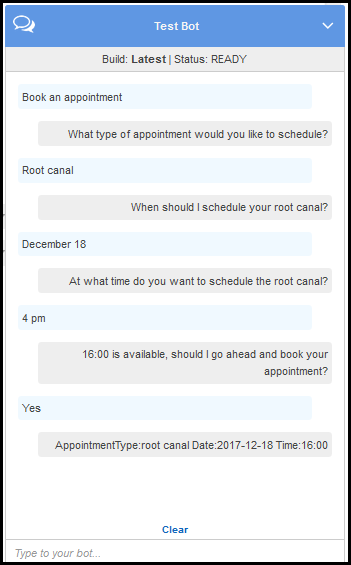
Observe o seguinte:
-
Na entrada inicial do usuário ("Marcar uma consulta"), o bot infere a intenção (
MakeAppointment). -
Em seguida, ele usa os prompts configurados para obter dados de slot do usuário.
-
O esquema de bot tem a intenção
MakeAppointmentconfigurada com o seguinte prompt de confirmação:{Time} is available, should I go ahead and book your appointment?Depois que o usuário fornece todos os dados do slot, o Amazon Lex retorna uma resposta ao cliente com um prompt de confirmação como a mensagem. O cliente exibe a mensagem para o usuário:
16:00 is available, should I go ahead and book your appointment?
Observe que o bot aceita quaisquer data e horário de consulta, pois você não tem nenhum código para inicializar ou validar os dados do usuário. Na próxima seção, adicione uma função do Lambda para fazer isso.
-
Próxima etapa
Etapa 2: criar uma função do Lambda